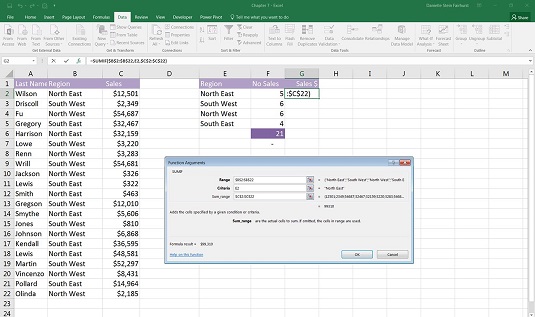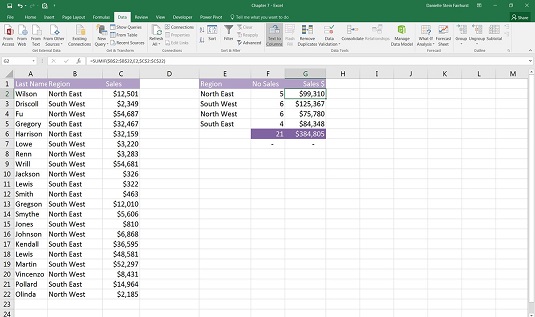Om du behöver redovisa försäljning i din ekonomiska modell, använd SUMIF. SUM.OM liknar ANTAL.OM, men den summerar snarare än räknar värdena för celler i ett intervall som uppfyller givna kriterier. Efter det förra exemplet, låt oss säga att du vill veta hur mycket (i dollarvärde) i försäljning som gjordes i varje region. För att lösa det här problemet, följ dessa steg:
I cell F1, skriv "Nej. Försäljning” och format vid behov.
I cell F2 skriver du =SUMIF( och trycker på Ctrl+A.
Dialogrutan Funktionsargument visas.
I fältet Område anger du objekten du lägger ihop (B2:B22) och trycker sedan på F4.
I fältet Kriterier anger du de kriterier du letar efter i det intervallet (E2).
Du trycker inte på F4-tangenten här, eftersom du vill kopiera den ner i kolumnen.
I fältet Sum_range anger du talen du vill summera (C2:C22) och trycker sedan på F4.
Kolla hur detta ska se ut.
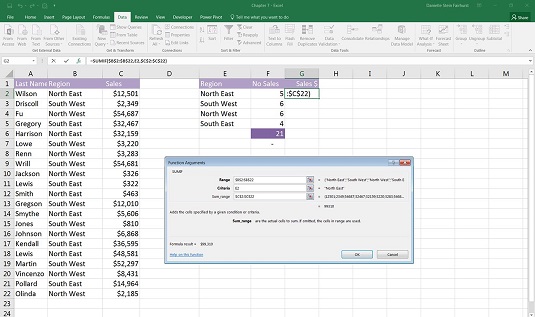
Dialogrutan SUMIF-funktionsargument.
Klicka på OK.
Den resulterande formeln blir =SUM.OM($B$2:$B$22,E2,$C$2:$C$22) med det beräknade värdet på $99 310.
Kopiera formeln ner i kolumnen.
Klicka på cell G6, använd genvägen Alt+= och tryck på Enter för att lägga till summan.
Det beräknade värdet är $384 805.
Formatera vid behov.
I cell G7 anger du formeln =SUM(C2:C22)-G6 för att se till att summan är densamma.
Formatera nollan till ett bindestreck genom att klicka på komma-knappen i sektionen Nummer på fliken Hem.
Kontrollera dina siffror mot detta exempel.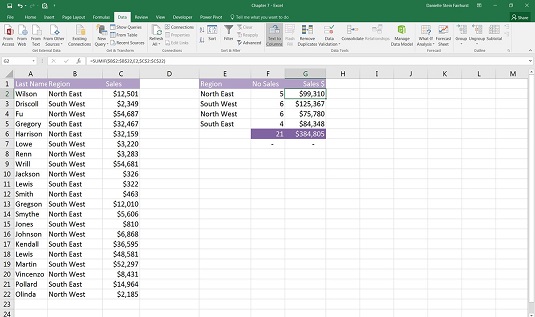
Den färdigställda totala försäljningstabellen.
Du har nu en sammanfattande rapport längst ner som visar hur mycket du har sålt i antal och dollarvärde.